Tệp cơ sở dữ liệu Outlook (PST) giữ cấu trúc phân cấp của hộp thư và các thư mục của nó. Một số thư mục có sẵn như Hộp thư đến, Mục đã gửi, Thư nháp, v.v. trong khi người dùng có thể tạo một số. Theo thời gian, tệp cơ sở dữ liệu tăng kích thước khi có nhiều email được Gửi và Nhận. Chúng chiếm không gian lưu trữ tệp cơ sở dữ liệu và do đó yêu cầu quản lý không gian.
Người dùng Outlook có các cách khác nhau để quản lý dữ liệu PST bằng cách xuất dữ liệu đó đến các vị trí khác (ổ đĩa hệ thống hoặc địa chỉ email / máy khách khác), lưu trữ các mục tệp, xóa thủ công hoặc di chuyển sang một số nền tảng khác. Trước khi thực hiện tất cả các thao tác này, tốt hơn hết là bạn nên xóa tất cả Thư mục trống, thư mục con, v.v. để loại bỏ các phức tạp không cần thiết.
Thư mục trống là một nguyên nhân gây khó chịu. Bên cạnh việc tiêu tốn dung lượng, chúng còn tạo ra sự bối rối và thất vọng vì không tìm thấy email nào sau khi truy cập chúng. Trong khi cố gắng xuất các mục từ tệp Outlook PST, nó cũng sẽ di chuyển các thư mục trống này, điều này không mong muốn đối với người dùng Outlook. Các thư mục không có bất kỳ dữ liệu hoặc thông tin nào sẽ không được sử dụng ở vị trí mới. Hãy để Dịch vụ kế toán tại Hà Nội tìm cách phù hợp để xóa các thư mục trống này vĩnh viễn.
Cách xóa vĩnh viễn các thư mục trống trong Outlook PST 2019/2016?
Đối phó với việc xóa thư mục trống là một nhiệm vụ dễ dàng nếu số lượng thư mục trống ít hơn. Microsoft Outlook cho phép người dùng xóa một thư mục trống bằng cách nhấp chuột phải vào nó và chọn tùy chọn Xóa thư mục từ danh sách.
Cách xóa thư mục trống trong Outlook này không khả thi nếu có nhiều thư mục trống. Người dùng phải mất rất nhiều thời gian để hoàn thành việc xóa thủ công các thư mục con này. Vì vậy, cần phải tìm một giải pháp thay thế.
Nếu bạn có Outlook PST 2019/2016 và sẵn sàng chớp lấy cơ hội, hãy làm theo quy trình đã cho để xóa các thư mục trống khỏi Outlook.
Xóa vĩnh viễn các thư mục trống trong Outlook PST 2019/2016 bằng mã macro VBA
Mã VBA Macro này là để xóa tất cả các thư mục con trống trong bất kỳ thư mục Outlook nào. Hãy cho chúng tôi biết quy trình theo từng bước.
-
- Khởi chạy Microsoft Outlook ứng dụng.
- Trên ứng dụng đã mở, nhấn Alt và F11 các phím để khởi chạy Microsoft Visual Basic for Applications hoặc di chuyển đến menu Nhà phát triển và nhấp vào Ngôn ngữ lập trình Lựa chọn.
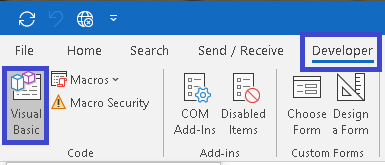
-
- Đi tới trình đơn Chèn và nhấp vào Mô-đun Lựa chọn.
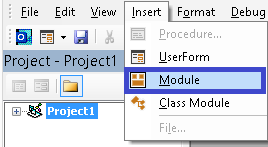
-
- Một cửa sổ mô-đun mới sẽ được mở ra. Dán mã macro VBA sau để xóa tất cả các thư mục con trống khỏi các thư mục Outlook.
Public Sub DeletindEmtpyFolder ()
Làm mờ xFolders As Folders
Dim xCount As Long
Dim xFlag As Boolean
Đặt xFolders = Application.GetNamespace (“MAPI”). PickFolder.Folders
Làm
FolderPurge xFolders, xFlag, xCount
Loop Until (Không phải xFlag)
Nếu xCount> 0 Thì
MsgBox “Đã xóa” & xCount & “(các) thư mục trống”, vbExclamation + vbOKOnly, “Kutools cho Outlook”
Khác
MsgBox “Không tìm thấy thư mục trống”, vbExclamation + vbOKOnly, “Kutools cho Outlook”
Kết thúc nếu
Kết thúc Sub
Public Sub FolderPurge (xFolders, xFlag, xCount)
Dim I As Long
Dim xFldr As Folder ‘Khai báo các đối tượng thư mục con
xFlag = Sai
Nếu xFolders.Count> 0 Thì
Đối với I = xFolders.Count To 1 Step -1
Đặt xFldr = xFolders.Item (I)
Nếu xFldr.Items.Count
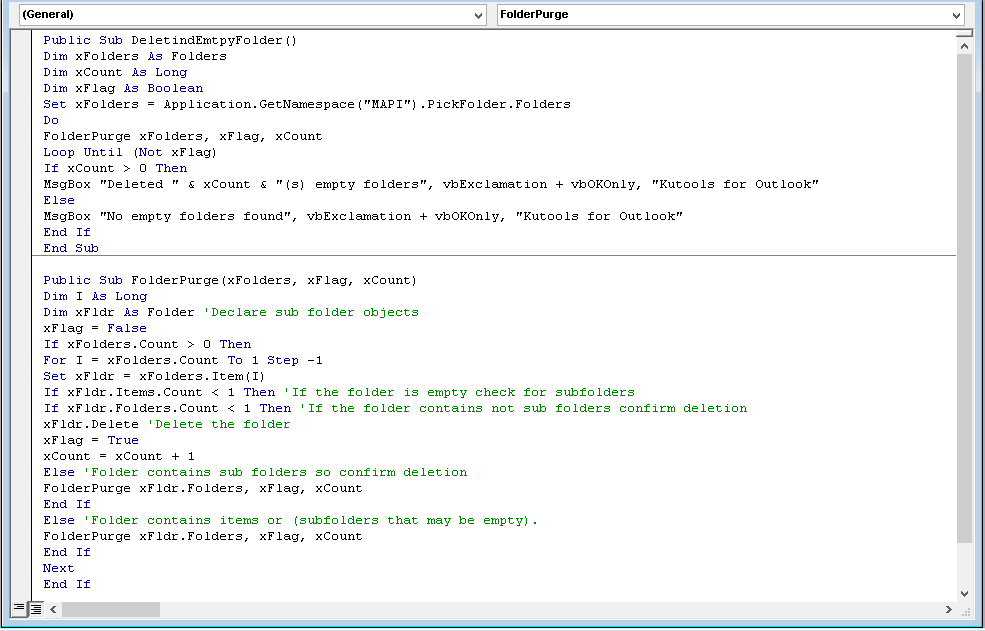
- Để chạy mã Macro này, hãy nhấn F5 phím hoặc nhấp vào Chạy Lựa chọn.
- Trong hộp thoại Chọn thư mục, chọn thư mục Outlook để xóa các thư mục con trống của nó và nhấp vào OK.
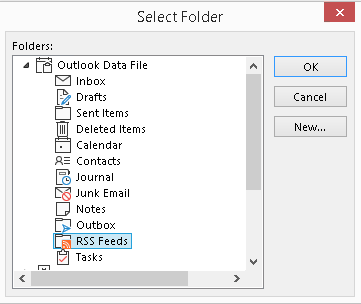
- Kiểm tra xem các thư mục con có bị xóa ngay bây giờ khỏi các thư mục Outlook sau khi khởi động lại ứng dụng Outlook một lần hay không.
Phương pháp này có một chút kỹ thuật và cần được thực hiện cẩn thận để có kết quả chính xác.
Nếu bạn cần thuê dịch vụ kế toán thuế trọn gói giá rẻ chỉ 300.000VNĐ/tháng vui lòng liên hệ trực tiếp hotline 0965900818 – 0947760868 hoặc truy cập https://ketoanmvb.com/dich-vu-ke-toan-thue-tron-goi.html để được tư vấn miễn phí.
The post Xóa vĩnh viễn các thư mục trống trong Outlook PST 2019/2016 appeared first on Dịch Vụ kế toán tại Hà Nội | Uy tín - Chất lượng | KetoanMVB.
source https://ketoanmvb.com/xoa-vinh-vien-cac-thu-muc-trong-trong-outlook-pst-2019-2016.html
Không có nhận xét nào:
Đăng nhận xét